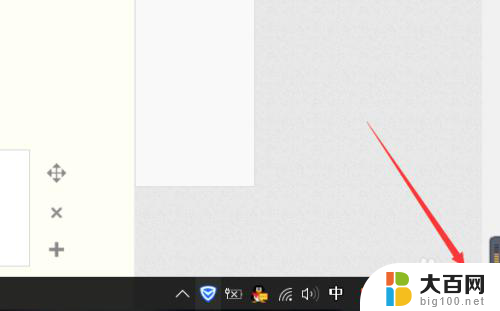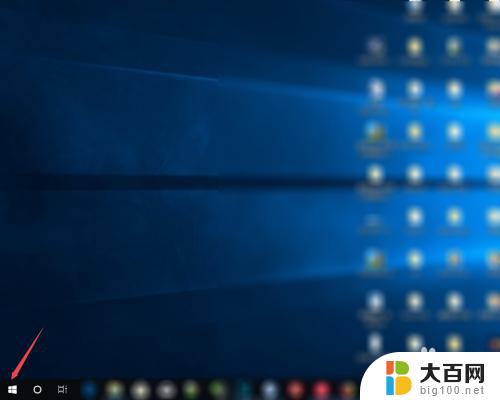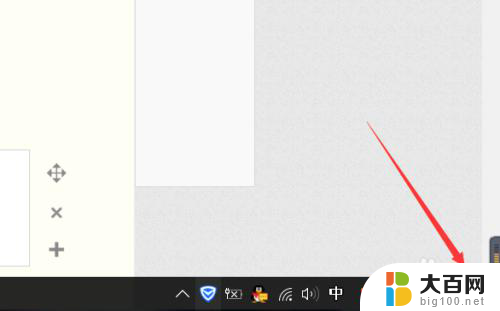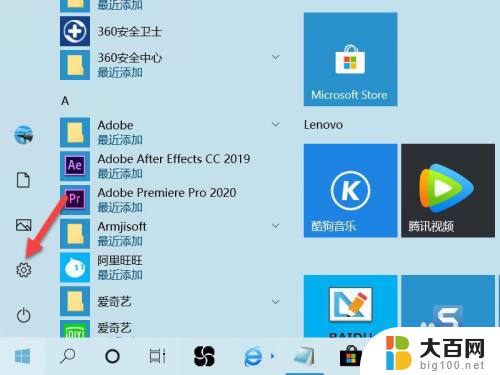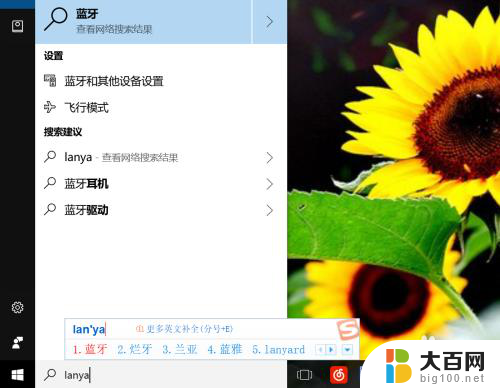在windows设备上打开蓝牙怎么操作 联想笔记本电脑蓝牙打开步骤
在windows设备上打开蓝牙怎么操作,如今蓝牙技术已经成为我们日常生活中不可或缺的一部分,它为我们提供了方便快捷的无线连接方式,使我们能够轻松地与其他设备进行数据传输和分享。而在Windows设备上打开蓝牙功能,对于许多用户来说可能并不是一件简单的事情。特别是对于使用联想笔记本电脑的用户而言,他们可能需要了解一些步骤和技巧,才能顺利打开蓝牙功能。接下来我们将为您介绍一些简单的操作步骤,帮助您轻松打开联想笔记本电脑上的蓝牙功能。
方法如下:
1.首先在电脑上找到控制面板点击在控制面板界面找到网络和Internet点击进入;
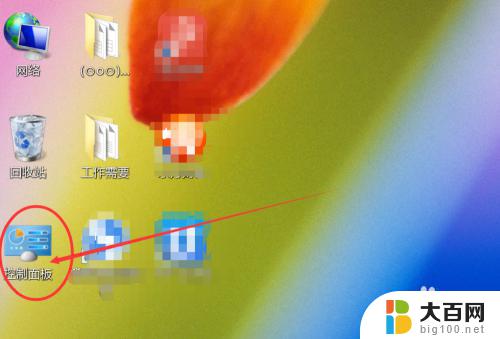
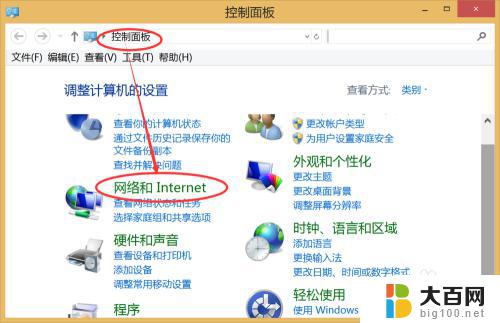
2.然后在子菜单找到网络共享中心点击进入;
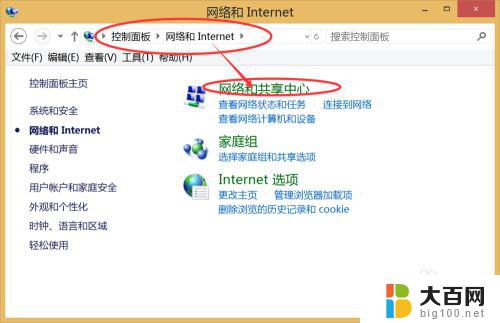
3.然后在网络共享中心最左侧找到更改适配器点击进入;
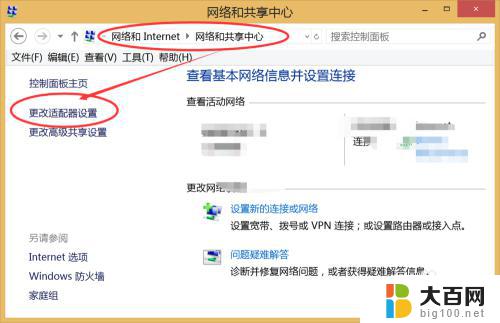
4.然后就看见Bluetooth网络连接,然后按鼠标右键就可以找到打开就可以了。
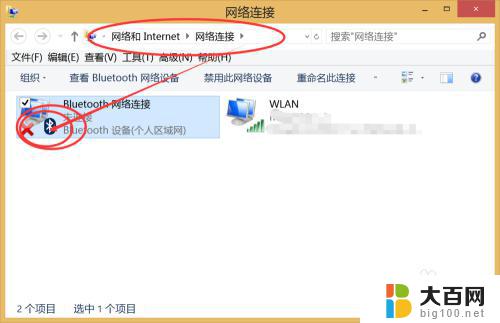
5.此外还有更简单的方式,先在电脑主页有下角找到△在单击鼠标左键;
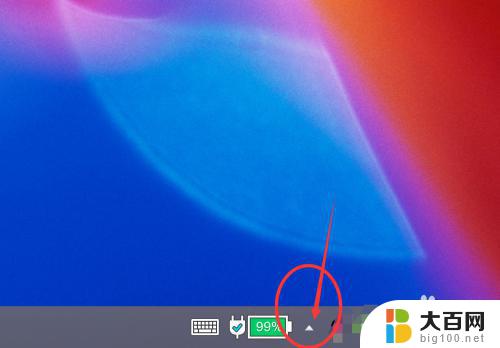
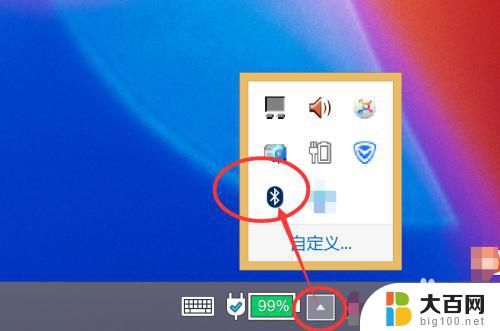
6.然后找到蓝牙的图标在点击键盘的右键就会弹出来另一个菜单找到显示Bluetooth设备就可以了。
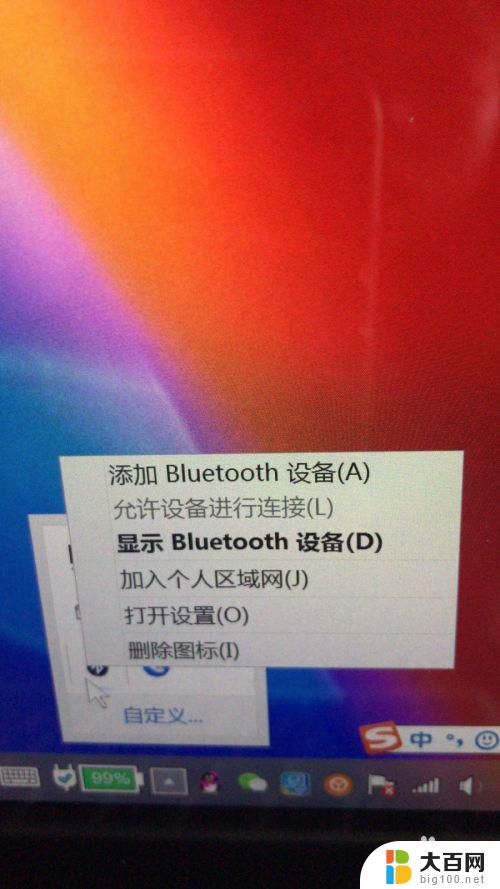
以上就是在Windows设备上打开蓝牙的操作方法,如果您遇到相同的问题,可以参考本文中介绍的步骤进行修复,希望这篇文章对您有所帮助。